Ở bài này, Blogkienthuc.edu.vn sẽ hướng dẫn cách chỉnh font chữ mặc định trong word giúp tiết kiệm thời gian hơn và tăng tính hiệu quả trong công việc, mời theo dõi.
Ở bài này, Blogkienthuc.edu.vn sẽ hướng dẫn cách chỉnh font chữ mặc định trong word giúp tiết kiệm thời gian hơn và tăng tính hiệu quả trong công việc, mời theo dõi.
Bạn đang đọc: Cách chỉnh font chữ mặc định trong Word có thể bạn chưa biết
Chỉnh font chữ mặc định trong Word để làm gì?
Trong quá trình sử dụng ứng dụng hỗ trợ soạn thảo văn bản cho công việc học tập, người dùng thường gặp phải một số lỗi liên quan đến font chữ không đồng bộ, gây mất mỹ quan và tính chuyên nghiệp trong công việc giảm đi. Có nhiều cách để khắc phục vấn đề này như chỉnh lại font yêu cầu, đổi font chữ mặc định. Một trong các cách tối ưu là chỉnh font chữ mặc định trong Word, khi người dùng kích hoạt tính năng này, ứng dụng tự động đổi font chữ ngay từ khi mới khởi động giúp thực hiện công việc nhanh chóng, tiết kiệm thời gian hơn. Mời xem tiếp phần hướng dẫn cách chỉnh font chữ mặc định trong word 2013 của Blogkienthuc.edu.vn.
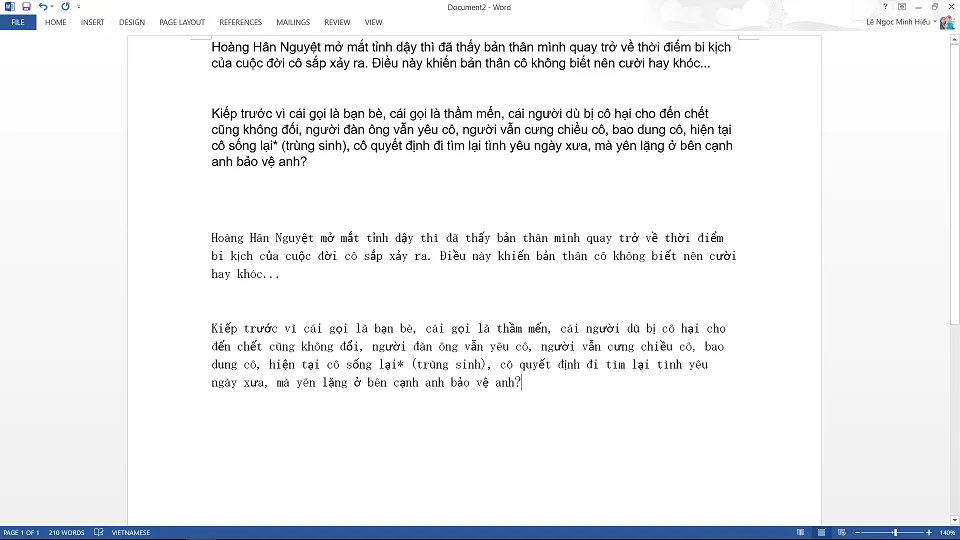
Một hình ảnh minh họa người dùng không chỉnh font chữ mặc định gây mất đồng bộ khi quan sát
Xem thêm: Giới thiệu một số phần mềm quét mã vạch trên điện thoại
Lưu ý: Ở bài viết này Blogkienthuc.edu.vn sử dụng ứng dụng word phiên bản 2013 để làm ví dụ hướng dẫn. Tuy nhiên mọi thao tác trên các phiên bản Microsoft Word cũ hơn hoặc mới hơn cách làm đều tương tự. Nếu phiên bản người dùng đang sử dụng không phải 2013, người dùng có thể tham khảo các bước chính của ví dụ và thực hiện theo. Chúc thành công.
Hướng dẫn cách chỉnh font chữ mặc định trong word 2013
Bước 1: Click chuột vào dấu nhắc truy cập vào menu cài đặt font trên tab Home như hình bên dưới hoặc nhấn tổ hợp phím Ctrl + D để truy cập nhanh vào cài đặt này.
Tìm hiểu thêm: Làm thế nào để sửa lỗi gõ chữ bị nhân đôi trong Windows 11?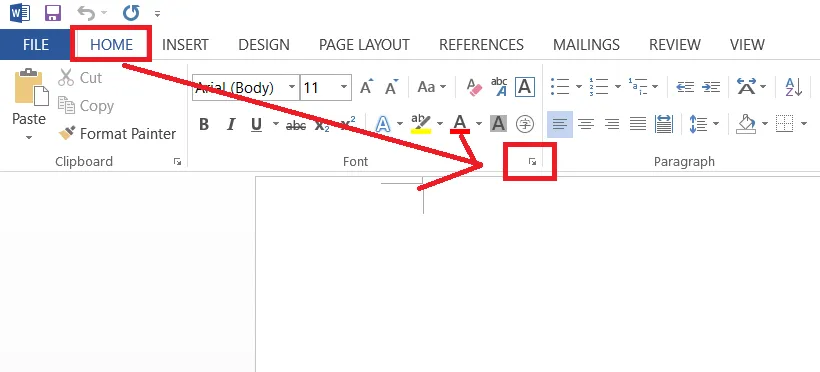
Hình ảnh hướng dẫn người dùng cách chỉnh font chữ mặc định trong Word 2013
Bước 2: Người dùng có thể chỉnh font chữ mặc định trong word mong muốn bằng việc sửa các tùy chọn trong menu như Font, Font Size, Font Style… và chọn Set As Default > Click Ok để lưu lại thay đổi vừa thực hiện.
Trong đó: Font là kiểu chữ cài đặt, Font Style là kiểu font chữ, tùy chọn size giúp người dùng thay đổi cỡ chữ mặc định. Ngoài ra, người dùng cũng có thể tùy chỉnh màu chữ mặt định ở mục Font Color và xem trước font chữ vừa chọn trong mục preview như hình minh họa ở dưới.
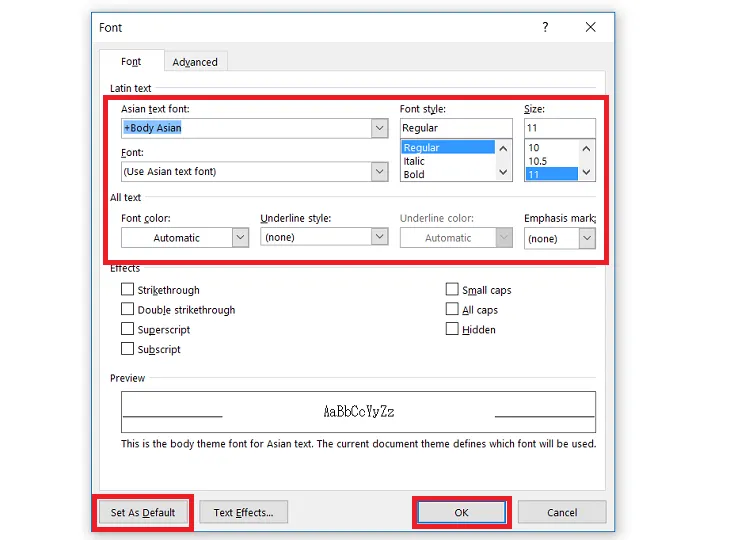
>>>>>Xem thêm: Cách chuyển đổi văn bản sang dạng bảng hàng loạt trong Word cực dễ
Hình ảnh hướng dẫn người dùng cách chỉnh font chữ mặc định trong Word 2013
Sau khi thực hiện xong các bước trên, mỗi khi người dùng mở ứng dụng Microsoft Word để thao tác: làm việc, học tập… font chữ kiểu chữ và màu được cài đặt tùy chỉnh theo chế độ mặc định trước đó. Ngoài ra, để thay đổi bất kỳ cài đặt mặc định nào về font, người dùng thực hiện tương tự và chọn các tùy chọn mong muốn, click Set As Default và chọn Ok để lưu lại mọi thay đổi vừa thực hiện. Chúc mọi người thành công.
Như vậy bạn vừa xem bài hướng dẫn cách chỉnh font chữ mặc định trong Word 2013. Theo dõi trang tin tức của Blogkienthuc.edu.vn để cập nhật các tin tức mới nhất về công nghệ nhé.
Xem thêm: Top 5 laptop cho đồ họa chuyên nghiệp 2017 tại Blogkienthuc.edu.vn
Minh Hieu

